Correggi: Windows Hello PIN Questa opzione non è attualmente disponibile
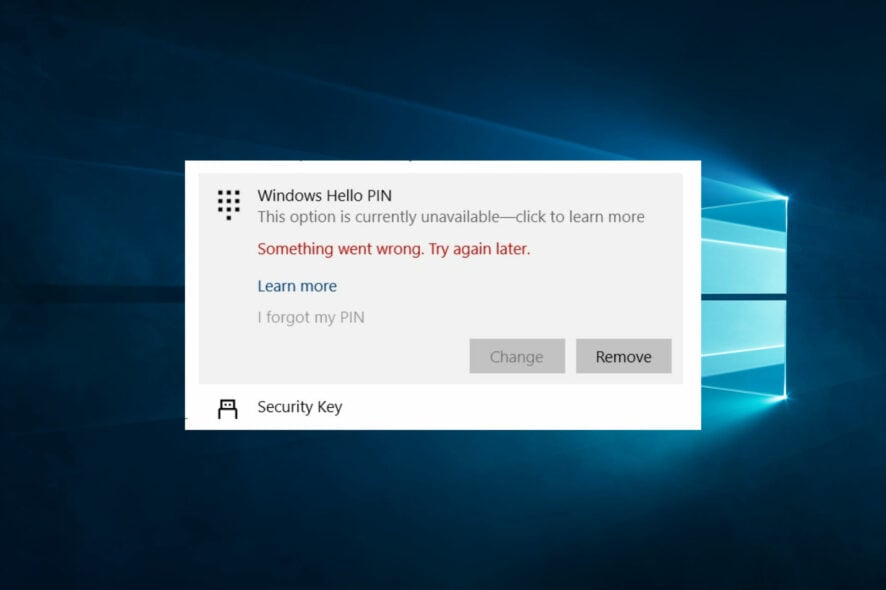
Se ricevi il messaggio, Questa opzione non è attualmente disponibile per Windows Hello PIN, sei nel posto giusto.
Una delle funzionalità di sicurezza avanzate di Windows 10 è la possibilità di accedere con un codice PIN, ma alcuni utenti riportano che questa opzione non è disponibile su Windows 10. Il codice PIN è sempre utile per effettuare l’accesso perché è più veloce da inserire rispetto a una password normale e più facile da ricordare.
Ma sembra che alcuni utenti di Windows 10 non possano aggiungerlo, o non funzioni. Inoltre, l’opzione di accesso con PIN può essere inattivata o non apparire affatto. Ecco le cause comuni e le soluzioni.
Perché Windows dice che il mio PIN non è disponibile?
Ci sono alcuni fattori noti che possono innescare questo problema. I più comuni includono:
- Dati corrotti – Se i dati della cartella NGC sono danneggiati, potresti non essere in grado di inserire il tuo PIN.
- Applicazioni in conflitto – Gli strumenti di sicurezza Dell Data Protection sono un esempio di un programma che potrebbe entrare in conflitto con il tuo PIN.
- Errori di autorizzazione – Dall’esperienza degli utenti, abbiamo appreso che alcuni errori di autorizzazione potrebbero interferire con l’opzione di accesso PIN di Windows. Questo a volte innesca anche, La tua organizzazione richiede di cambiare il tuo PIN.
- Infezione da malware – Ti consigliamo di utilizzare il miglior antivirus perché un segno che hai un computer infetto è l’incapacità di accedere.
Nota che questo problema può manifestarsi in diverse forme, inclusi Windows hello PIN Questa opzione non è attualmente disponibile, Questa impostazione è gestita dalla tua organizzazione, Questa opzione non è attualmente disponibile Qualcosa è andato storto riprova più tardi, Questa opzione è disponibile solo quando sei connesso alla rete della tua organizzazione.
Ora, vediamo alcune delle migliori soluzioni.
Come posso risolvere Windows Hello PIN Questa opzione non è attualmente disponibile?
Prima di provare a risolverlo:
- Assicurati che il tuo Windows 10 sia aggiornato. Microsoft è a conoscenza di questo problema, che potrebbe essere risolto con un aggiornamento di Windows 10, quindi prima di iniziare, assicurati che il tuo Windows 10 sia aggiornato con le ultime patch.
1. Rimuovere gli strumenti di sicurezza Dell Data Protection
Se stai utilizzando un PC Dell, potresti riscontrare problemi con l’accesso tramite PIN a causa di applicazioni come Dell Data Protection security tools.
Esistono tre diversi strumenti di protezione dei dati Dell, e per risolvere questo problema, è necessario rimuoverli nell’ordine corretto. Una volta rimossi quegli strumenti, dovrai aggiungere di nuovo il tuo PIN e il problema dovrebbe essere risolto.
Un’installazione del software conterrà frequentemente dati aggiuntivi non presenti nella cartella di installazione dell’applicazione.
Ricorda che queste applicazioni possono lasciare file specifici anche dopo che le hai rimosse. Per rimuovere tutti i file e le voci di registro ad esse associati, si consiglia di utilizzare un disinstallatore adeguato.
2. Eliminare la cartella NGC e aggiungere un nuovo codice PIN
- Premi Windows + E e naviga nel percorso qui sotto:
C:\Windows\ServiceProfiles\LocalService\AppData\Local\Microsoft\NGC
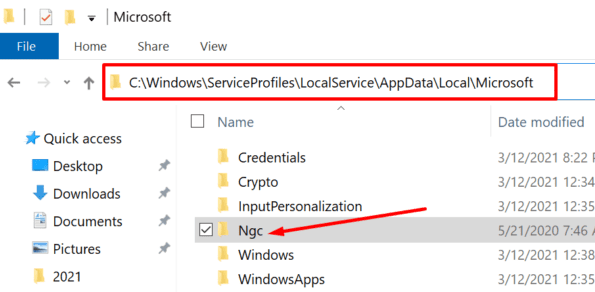
- Nella cartella NGC, elimina tutti i file. Per farlo devi essere connesso come Amministratore.
- Apri l’app Impostazioni premendo Windows + I.
- Quando si apre l’app Impostazioni, vai alla sezione Account.
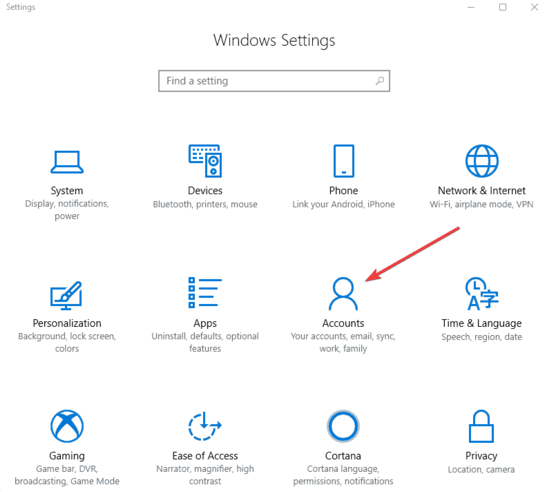
- Dal menu a sinistra seleziona Opzioni di accesso.
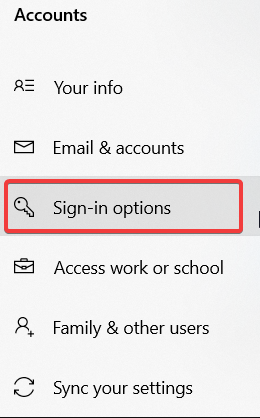
-
Fai clic sul pulsante Windows Hello PIN nella sezione PIN.
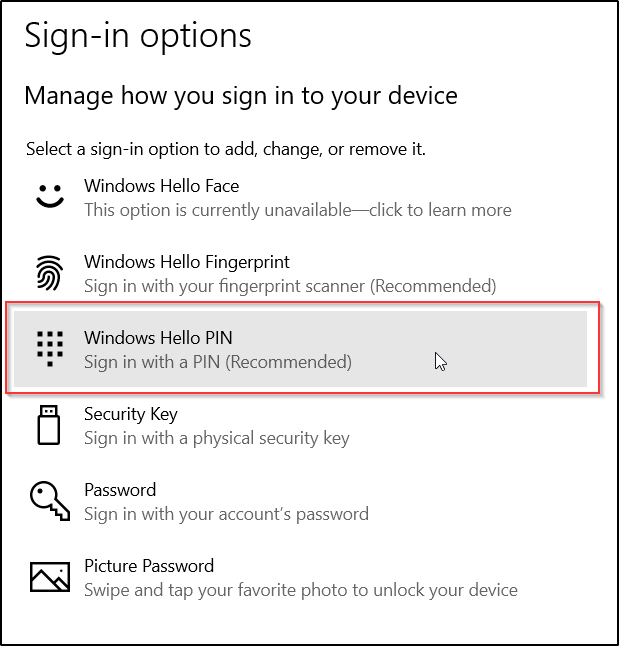
- Inserisci il PIN desiderato due volte. Una volta completato, fai clic su OK per salvare le modifiche.
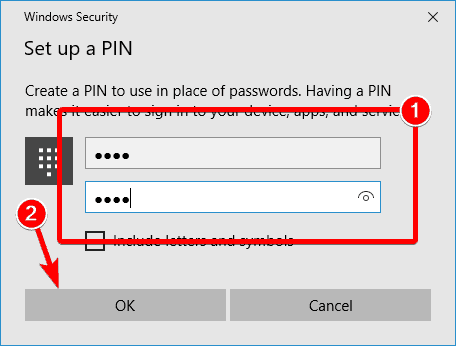
L’eliminazione della cartella Ngc aiuta anche con l’errore Il tuo PIN non è più disponibile.
3. Usa l’opzione Ho dimenticato il mio PIN
- Apri l’app Impostazioni premendo Windows + I.
- Quando si apre l’app, vai alla sezione Account.
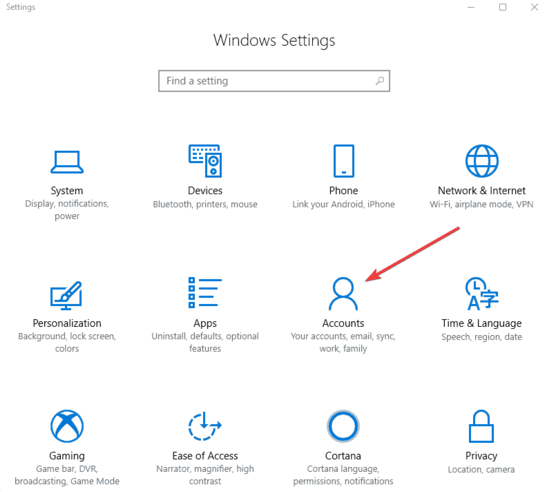
-
Successivamente, vai a Opzioni di accesso e scegli Ho dimenticato il mio PIN.
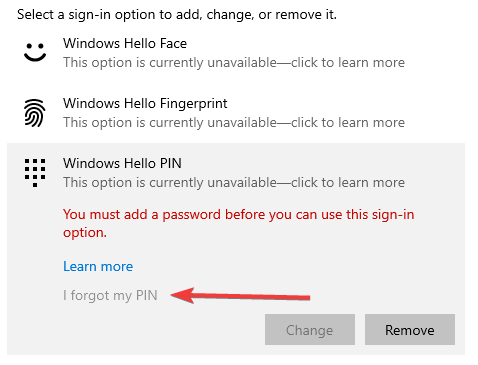
- Segui le istruzioni e inserisci la password del tuo account Microsoft, e potrai impostare un nuovo codice PIN o utilizzare quello vecchio.
Altri utenti suggeriscono anche di combinare entrambe le Soluzioni 1 e 2. Per farlo, segui i passaggi della Soluzione 2, ma quando ti viene chiesto di impostare un nuovo codice PIN, fai clic su Annulla.
Poi segui i passaggi della Soluzione 1, elimina la cartella NGC e aggiungi un nuovo codice PIN.
Leggi di più su questo argomento
- Microsoft afferma che Windows Hello non funziona più al buio, e NON è un bug
- Errore Dolphin-028: Come risolvere l’errore di accesso in Ubisoft Connect
4. Passa a un account locale e aggiungi un codice PIN
- Apri l’app Impostazioni premendo Windows + I.
- Quando si apre Impostazioni, vai alla sezione Account.
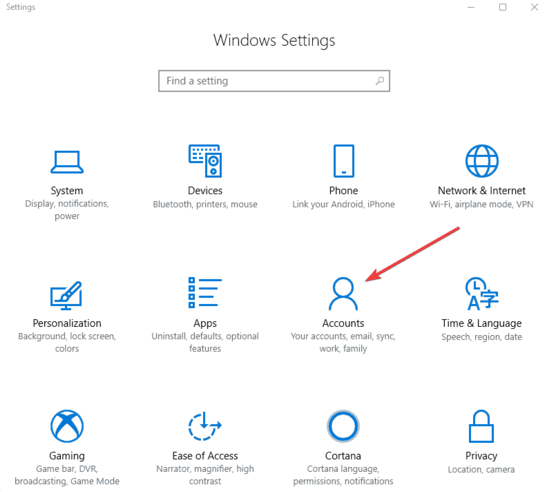
- Trova il tuo account e fai clic su Accedi con un account locale invece.
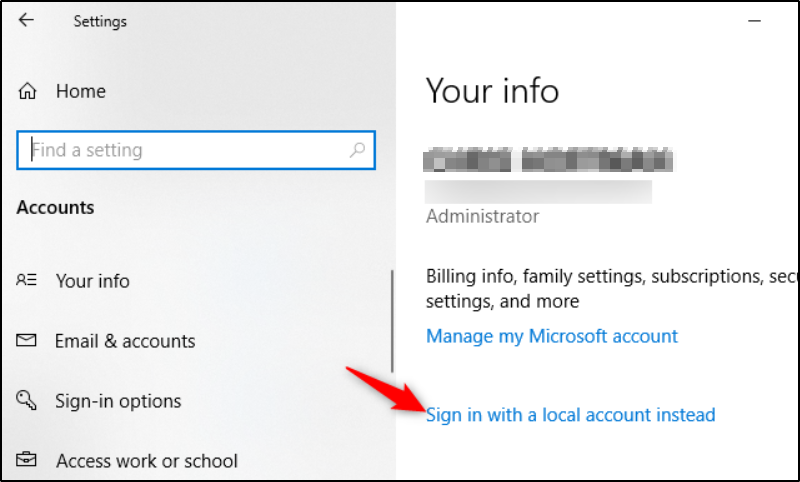
- Segui le istruzioni per impostare un account locale.
- Disconnettiti e accedi al tuo account locale, e ora aggiungi un codice PIN.
- Dopo aver aggiunto il codice PIN, devi trovare il tuo account sotto la sezione Account in Impostazioni e scegliere Accedi con un account Microsoft invece.
5. Premi Tab nella schermata di accesso
- Nella schermata di accesso, devi premere il tasto Tab sulla tastiera.
- Dopo aver fatto ciò, dovresti vedere un campo di input per la password. Qui, fai clic su Opzioni di accesso e inserisci il tuo PIN.
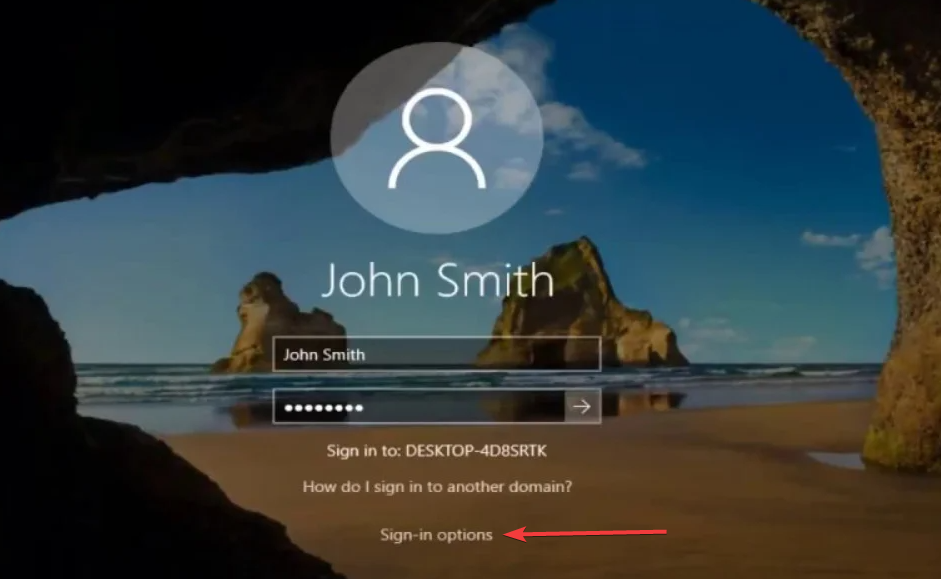
Questo è un semplice workaround e diversi utenti hanno segnalato che funziona, quindi sentiti libero di provarlo. Dobbiamo menzionare che non è una soluzione permanente, quindi dovrai usarla ogni volta che desideri accedere al tuo PC.
È una valida soluzione temporanea per l’errore Windows hello PIN questa opzione non è attualmente disponibile.
6. Crea un nuovo account Amministratore
- Apri Impostazioni premendo Windows + I.
-
Quando si apre l’app Impostazioni, vai alla sezione Account.
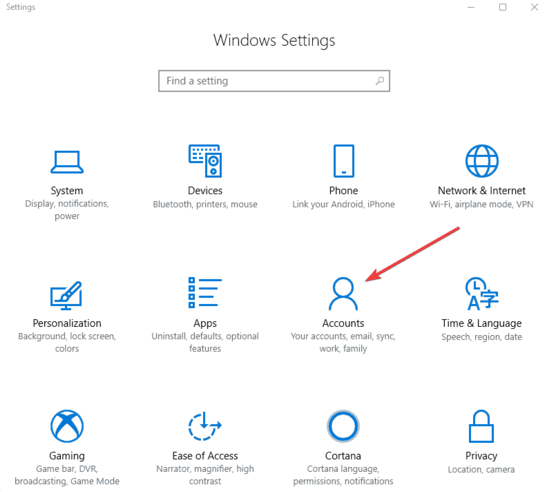
- Seleziona Familiare e altre persone dal menu a sinistra. Nel riquadro di destra, fai clic su Aggiungi qualcun altro a questo PC.
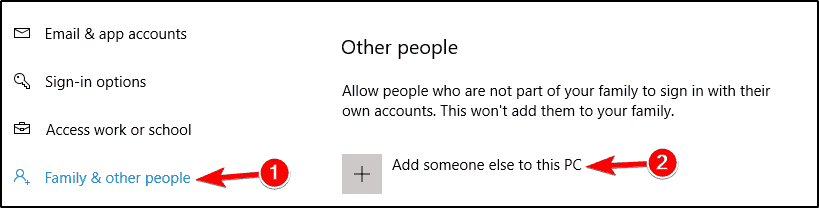
- Seleziona Non ho le informazioni di accesso di questa persona.
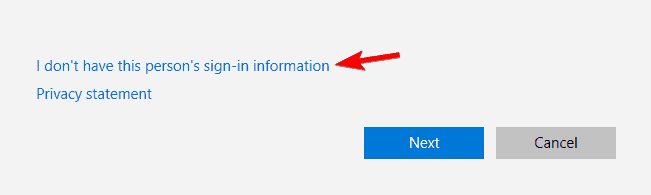
- Ora fai clic su Aggiungi un utente senza un account Microsoft.
- Inserisci il nome dell’account desiderato e fai clic su Avanti.
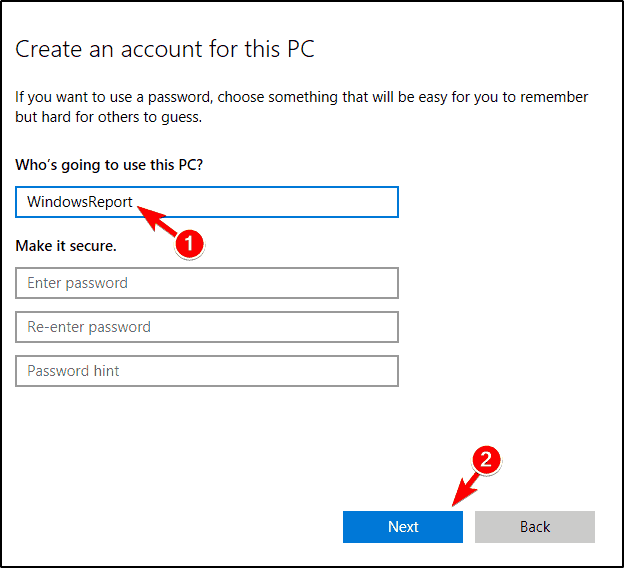
Se l’accesso tramite PIN non è disponibile per il tuo account, potresti essere in grado di risolvere il problema creando un nuovo account amministratore.
Dopo aver creato un nuovo account amministratore, passa ad esso e imposta un PIN. Ti abbiamo mostrato come impostare un codice PIN in una delle nostre soluzioni precedenti, quindi assicurati di controllarla per istruzioni dettagliate.
Una volta impostato il codice PIN per il nuovo account, prova ad accedere al tuo vecchio account per vedere se il codice PIN funziona. Secondo gli utenti, dopo aver impostato un nuovo account amministratore il problema è stato completamente risolto, quindi sentiti libero di provare questa soluzione.
7. Verifica se il servizio di Isolamento Chiave CNG (KeyIso) è in esecuzione
- Premi Windows + R e digita services.msc, quindi premi Invio o fai clic su OK.
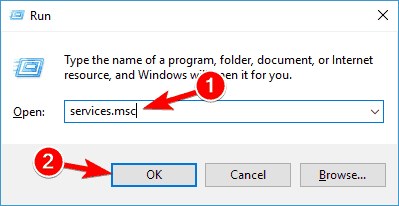
- Quando si apre la finestra Servizi, individua il servizio CNG Key Isolation e fai doppio clic.
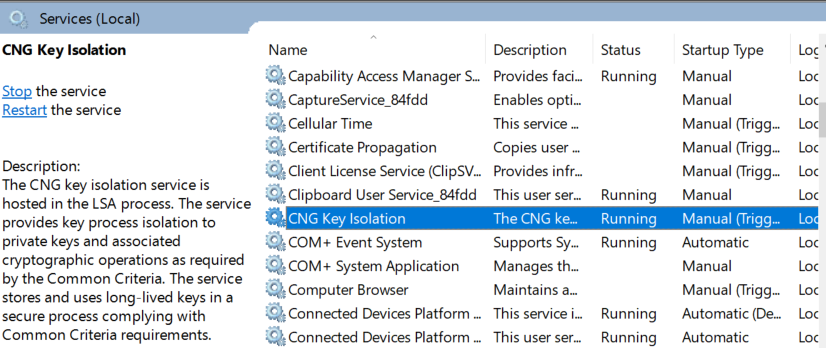
- Quando si apre la finestra Proprietà, cambia il Tipo di avvio in Manuale.
-
Verifica se il servizio è attivo. In caso contrario, fai clic sul pulsante Avvia per avviarlo.
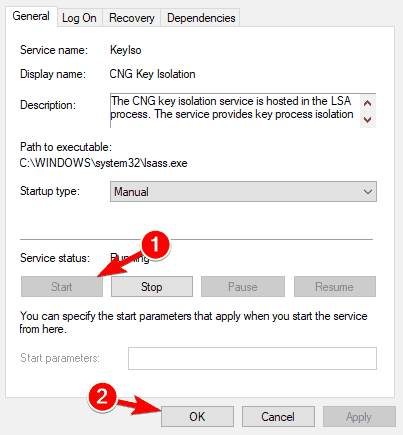
- Ora fai clic su Applica e su OK per salvare le modifiche.
Secondo gli utenti, a volte l’accesso tramite PIN può diventare non disponibile se il servizio Isolamento Chiave CNG (KeyIso) è disabilitato. Windows fa affidamento su questo servizio per l’accesso tramite PIN; se questo servizio non è in esecuzione, si verificheranno problemi con l’accesso tramite PIN.
Tutte le soluzioni sopra dovrebbero aiutarti a risolvere tutti i problemi comuni di accesso tramite PIN che potresti incontrare, incluso il messaggio di errore Windows hello PIN questa opzione non è attualmente disponibile.
Ora dovresti essere in grado di accedere con un PIN. Ma se il PIN di Windows 10 non funziona ancora, questa guida completa ti aiuterà.
Se hai altre domande o suggerimenti, non esitare a lasciarli nella sezione commenti qui sotto e ci assicureremo di controllarli.













